Catatan
Akses ke halaman ini memerlukan otorisasi. Anda dapat mencoba masuk atau mengubah direktori.
Akses ke halaman ini memerlukan otorisasi. Anda dapat mencoba mengubah direktori.
Dalam artikel ini, Anda mempelajari cara menggunakan panduan pemecahan masalah untuk server fleksibel Azure Database for PostgreSQL dari portal Azure. Untuk mempelajari selengkapnya tentang panduan pemecahan masalah, lihat gambaran umum.
Prasyarat
Untuk memecahkan masalah tertentu secara efektif, Anda perlu memastikan bahwa Anda memiliki semua data yang diperlukan. Setiap panduan pemecahan masalah memerlukan sekumpulan data tertentu, yang bersumber dari tiga fitur terpisah: Pengaturan diagnostik, Penyimpanan Kueri, dan Metrik yang Ditingkatkan. Semua panduan pemecahan masalah mengharuskan log dikirim ke ruang kerja Analitik Log, tetapi kategori log tertentu yang akan diambil dapat bervariasi tergantung pada panduan tertentu.
Silakan, ikuti langkah-langkah yang dijelaskan dalam Mengonfigurasi dan Mengakses Log - Server fleksibel Azure Database for PostgreSQL untuk mengonfigurasi pengaturan diagnostik dan mengirim log ke ruang kerja Log Analytics.
Penyimpanan Kueri, dan Metrik yang ditingkatkan dikonfigurasi melalui parameter Server. Ikuti langkah-langkah yang dijelaskan dalam artikel konfigurasi parameter server di Azure Database for PostgreSQL flexible server untuk portal Azure atau Azure CLI.
Tabel di bawah ini menyediakan informasi tentang kategori log yang diperlukan untuk setiap panduan pemecahan masalah, serta prasyarat Penyimpanan Kueri, Metrik yang ditingkatkan, dan Parameter server yang diperlukan.
| Panduan pemecahan masalah | Kategori log pengaturan diagnostik dan metrik | Penyimpanan Kueri | Metrik yang disempurnakan | Parameter server |
|---|---|---|---|---|
| CPU | Log Server PostgreSQL Data Sesi Server PostgreSQL Runtime Penyimpanan Kueri Server PostgreSQL SemuaMetrics |
pg_qs.query_capture_mode ke TOP atau ALL | metrics.collector_database_activity | T/A |
| Memori | Log Server PostgreSQL Data Sesi Server PostgreSQL Runtime Penyimpanan Kueri Server PostgreSQL |
pg_qs.query_capture_mode ke TOP atau ALL | metrics.collector_database_activity | T/A |
| IOPS | Runtime Penyimpanan Kueri Server PostgreSQL Log Server PostgreSQL Data Sesi Server PostgreSQL Statistik Tunggu Penyimpanan Kueri Server PostgreSQL |
pg_qs.query_capture_mode ke TOP atau ALL pgms_wait_sampling.query_capture_mode ke SEMUA |
metrics.collector_database_activity | track_io_timing ke AKTIF |
| File sementara | Data Sesi Server PostgreSQL Runtime Penyimpanan Kueri Server PostgreSQL Statistik Tunggu Penyimpanan Kueri Server PostgreSQL |
pg_qs.query_capture_mode ke TOP atau ALL pgms_wait_sampling.query_capture_mode ke SEMUA |
metrics.collector_database_activity | T/A |
| Pemantauan autovacuum | Log Server PostgreSQL PostgreSQL Autovacuum dan statistik skema Transaksi postgreSQL yang tersisa |
T/A | T/A | log_autovacuum_min_duration |
| Pemblokir autovacuum | Data Sesi Server PostgreSQL Transaksi postgreSQL yang tersisa |
T/A | T/A | T/A |
Catatan
Harap dicatat bahwa jika Anda baru saja mengaktifkan pengaturan diagnostik, penyimpanan kueri, metrik yang ditingkatkan, atau parameter server, mungkin perlu beberapa waktu agar data diisi. Selain itu, jika belum ada aktivitas pada database dalam jangka waktu tertentu, bagan mungkin tampak kosong. Dalam kasus seperti itu, coba ubah rentang waktu untuk menangkap data yang relevan. Bersabarlah dan izinkan sistem mengumpulkan dan menampilkan data yang diperlukan sebelum melanjutkan upaya pemecahan masalah Anda.
Menggunakan panduan pemecahan masalah
Untuk menggunakan panduan pemecahan masalah, ikuti langkah-langkah berikut:
Buka portal Azure dan temukan instans server fleksibel Azure Database for PostgreSQL yang ingin Anda periksa.
Dari menu sisi kiri, di bawah bagian Pemantauan , pilih Panduan pemecahan masalah.
Navigasi ke bagian atas halaman tempat Anda akan menemukan serangkaian tab, masing-masing mewakili salah satu dari enam masalah yang mungkin ingin Anda atasi. Klik pada tab yang relevan.
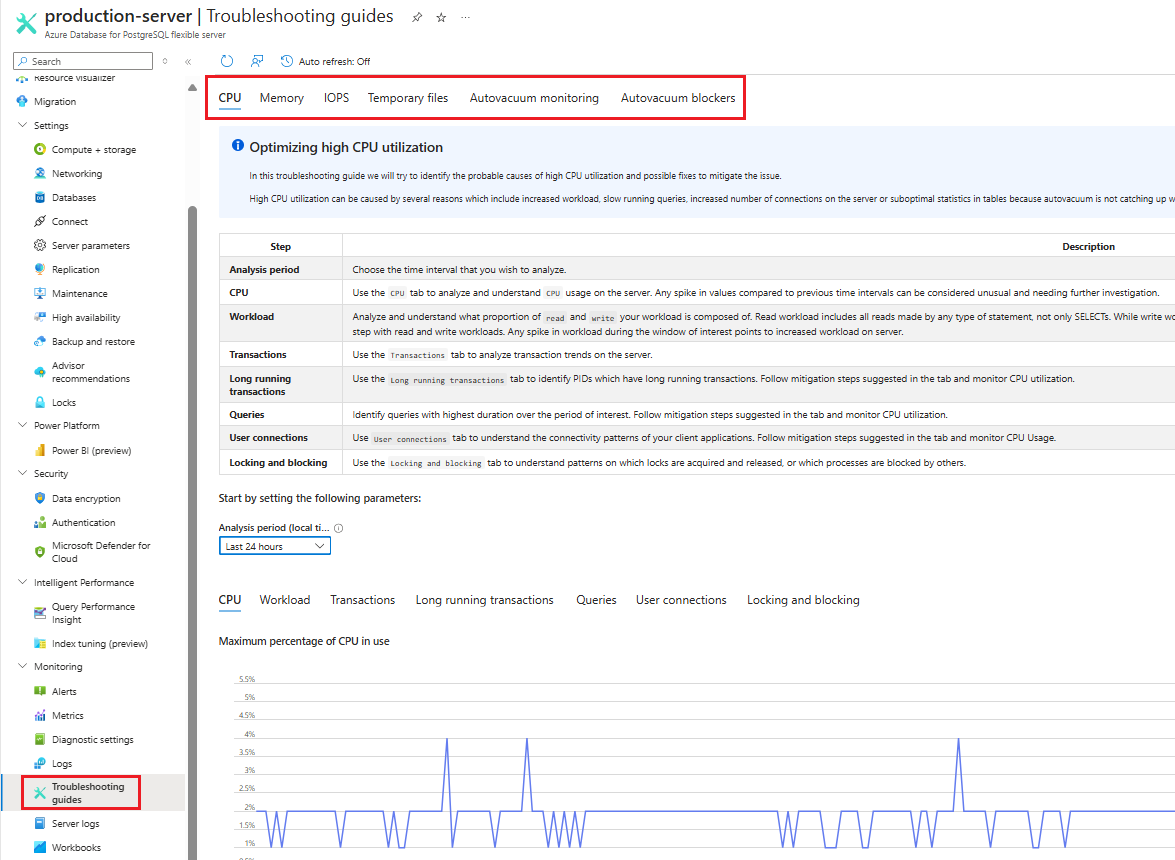
Pilih periode waktu yang ingin Anda analisis.
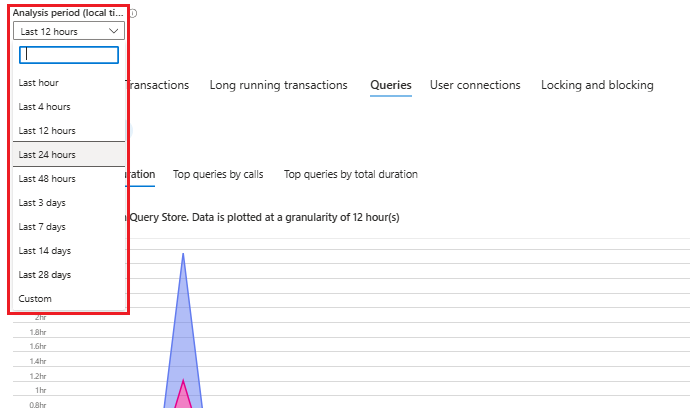
Ikuti instruksi langkah demi langkah yang disediakan oleh panduan. Perhatikan baik-baik bagan dan visualisasi data yang diplot dalam langkah-langkah pemecahan masalah, karena dapat membantu Anda mengidentifikasi ketidakakuratan atau anomali. Gunakan informasi ini untuk mendiagnosis dan mengatasi masalah yang sedang ditangani secara efektif.
Mengambil teks kueri yang dikumpulkan oleh penyimpanan kueri
Karena pertimbangan privasi, informasi tertentu seperti teks kueri dan nama pengguna mungkin tidak ditampilkan dalam portal Azure.
Untuk mengambil teks kueri yang dikumpulkan oleh penyimpanan kueri, Anda perlu masuk ke instans server fleksibel Azure Database for PostgreSQL Anda.
Menggunakan klien PostgreSQL pilihan Anda, akses azure_sys database tempat data penyimpanan kueri disimpan.
Setelah tersambung, kueri query_store.query_texts_view view untuk mengambil teks kueri yang diinginkan.
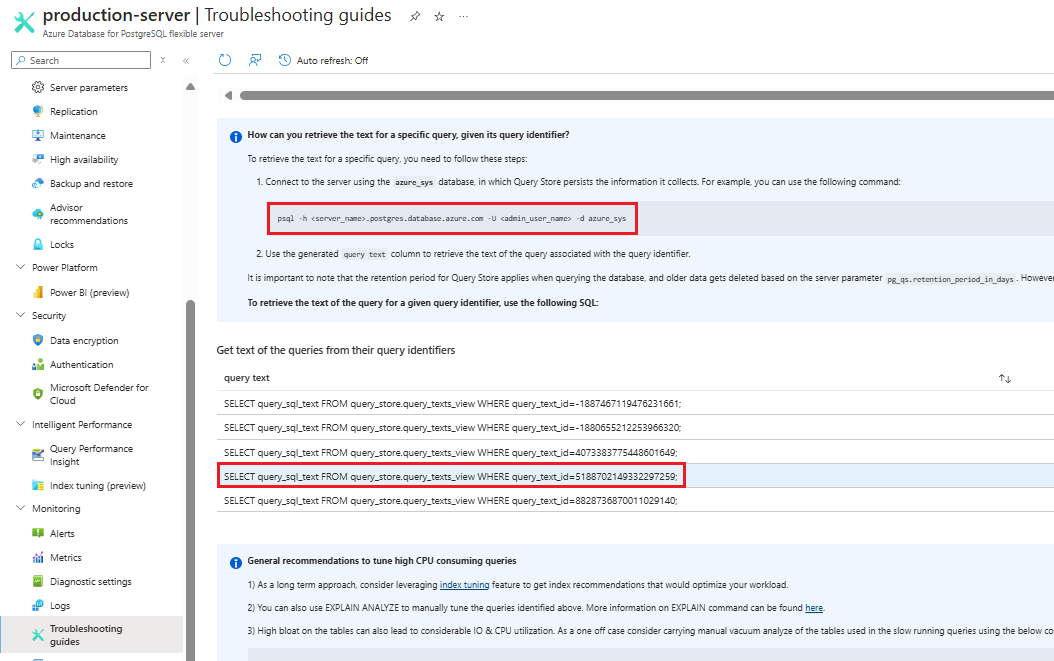
Mengambil nama pengguna atau peran
Untuk alasan privasi, portal Azure menampilkan ID peran dari metadata PostgreSQL (pg_catalog) daripada nama pengguna yang sebenarnya.
Untuk mengambil nama pengguna, Anda bisa mengkueri pg_roles tampilan atau menggunakan kueri yang ditunjukkan di bawah ini di klien Pilihan PostgreSQL Anda, seperti Azure Cloud Shell dan alat ini psql :
SELECT 'UserID'::regrole;
Dalam contoh berikut, Anda akan mengambil nama pengguna atau peran yang pengidentifikasinya adalah 24776.
SELECT '24776'::regrole;
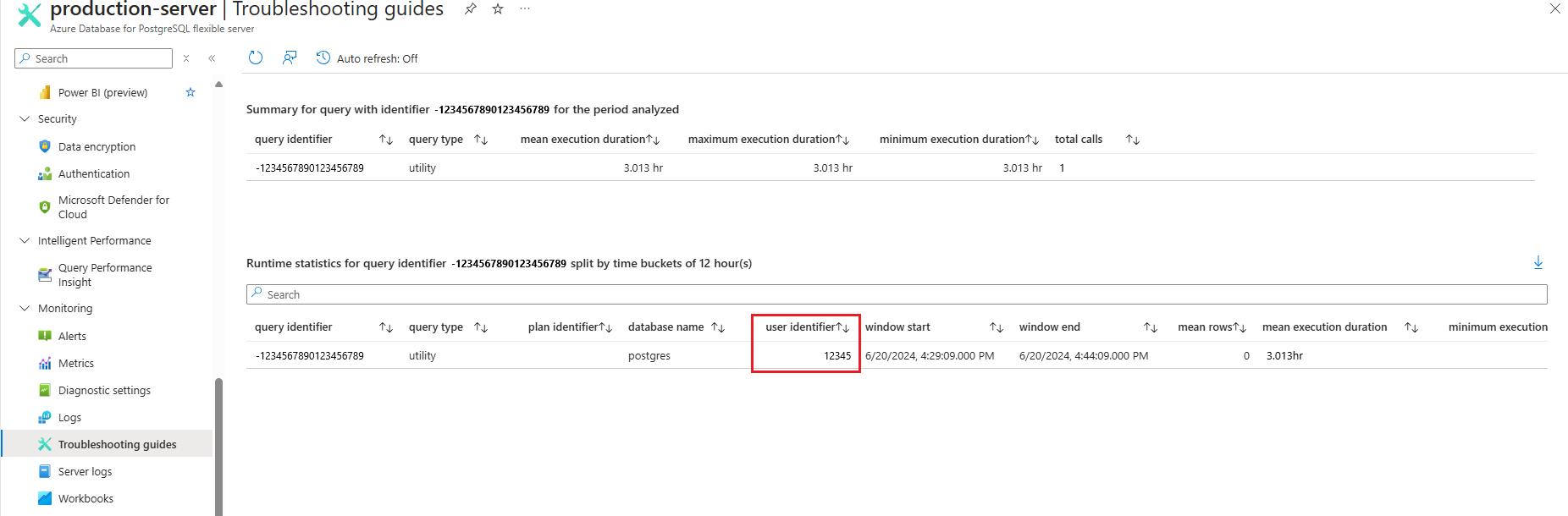
Konten terkait
- Konfigurasikan penyetelan cerdas untuk server fleksibel Azure Database for PostgreSQL.
- Panduan pemecahan masalah untuk server fleksibel Azure Database for PostgreSQL.
- Penyetelan autovacuum pada Azure Database for PostgreSQL server fleksibel.
- Memecahkan masalah pemanfaatan IOPS tinggi di server fleksibel Azure Database for PostgreSQL.
- Praktik terbaik untuk mengunggah data secara massal di server fleksibel Azure Database for PostgreSQL.
- Memecahkan masalah pemanfaatan CPU tinggi di server fleksibel Azure Database for PostgreSQL.
- Wawasan Kinerja Kueri di Azure Database for PostgreSQL server fleksibel.